Atualizado 2024 abril: Pare de receber mensagens de erro e deixe seu sistema mais lento com nossa ferramenta de otimização. Adquira agora em este link
- Baixe e instale a ferramenta de reparo aqui.
- Deixe-o escanear seu computador.
- A ferramenta irá então consertar seu computador.
Cada um de nós pressionou acidentalmente a tecla “Caps Lock” ou a tecla “Num Lock” em algum momento. Você então insere uma senha e se pergunta por que ela não funciona. Não seria bom ver o status das teclas Caps Lock e Num Lock rapidamente?
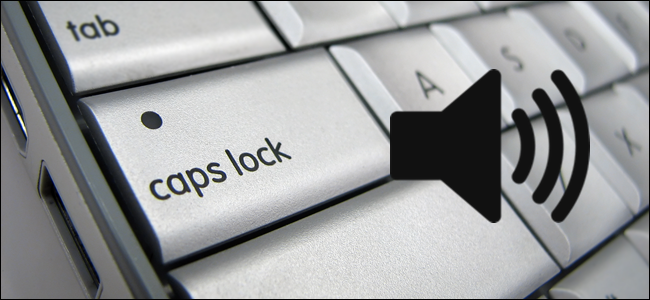
Felizmente, o Windows 10 oferece uma maneira de ativar as notificações de áudio e vídeo ao ativar as teclas Caps Lock, Num Lock ou Scroll Lock para que você possa desativá-las imediatamente se pressioná-las por engano. Se precisar de uma exibição visual melhor (como a da imagem acima), você precisará usar o software fornecido pelo fabricante do seu PC (role para baixo para saber mais).
Ativar ou desativar as notificações sonoras de Caps Lock e Num Lock nas configurações do Windows 10
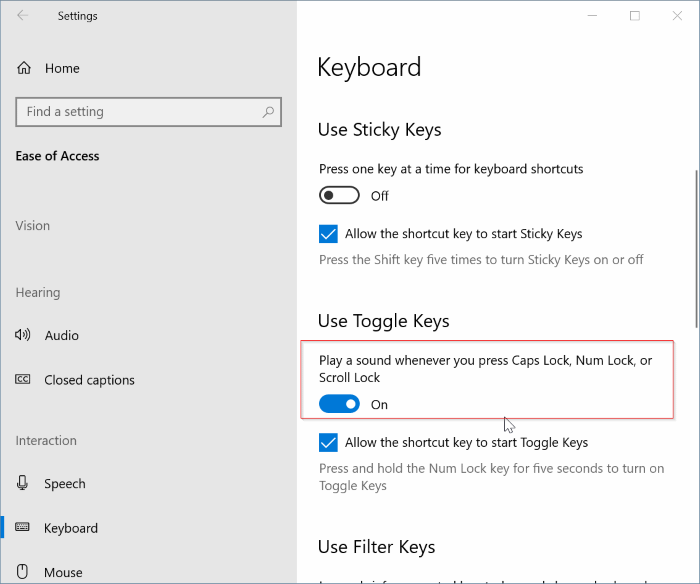
- Abra o aplicativo Configurações. Vá para o Acesso Fácil> Teclado Disputas de Comerciais.
- Na página Configurações do teclado, role para baixo para exibir a seção Usar teclas Shift.
- Ative o som ao pressionar Caps Lock, Num Lock ou Scroll Lock para ouvir um som ao pressionar uma dessas teclas.
- Desative a mesma opção se não quiser ouvir som ao pressionar qualquer uma dessas teclas.
Ativar notificações visuais de Caps Lock e Num Lock no Windows 10
Atualização de abril de 2024:
Agora você pode evitar problemas com o PC usando esta ferramenta, como protegê-lo contra perda de arquivos e malware. Além disso, é uma ótima maneira de otimizar seu computador para obter o máximo desempenho. O programa corrige erros comuns que podem ocorrer em sistemas Windows com facilidade - sem necessidade de horas de solução de problemas quando você tem a solução perfeita ao seu alcance:
- Passo 1: Baixar Ferramenta de Reparo e Otimização de PC (Windows 10, 8, 7, XP e Vista - Certificado Microsoft Gold).
- Passo 2: clique em “Iniciar digitalização”Para localizar os problemas do registro do Windows que podem estar causando problemas no PC.
- Passo 3: clique em “Reparar tudo”Para corrigir todos os problemas.
Usado para exibir visualmente mensagens de aviso no Windows 10 quando você usa Caps Lock ou Num Lock:
- Selecione o ícone do Windows na barra de tarefas.
- Selecione Configurações (ícone de engrenagem).
- Selecione “Facilidade de acesso”.
- Selecione Teclado no painel esquerdo.
- Navegue para usar as teclas Shift.
- Defina o som de reprodução ao pressionar a tecla Caps Lock, Number Lock ou Scroll Lock como Ativado.
- Selecione o ícone do Windows, Configurações, Acesso fácil, Áudio.
- Selecione uma opção na lista suspensa Mostrar alertas de áudio visualmente.
Visor visual para Caps Lock e Num Lock com software OEM

A maioria dos fabricantes de notebooks adiciona indicadores visuais para caps lock e number lock ao software de teclado. Alguns fabricantes oferecem um serviço separado para isso. Por exemplo, a Lenovo oferece uma ferramenta chamada Lenovo Utility que ativa e desativa indicadores visuais para Caps Lock e Num Lock.
Verifique o site do fabricante do seu PC ou entre em contato com o fabricante para descobrir se há um software que permite telas visuais para Caps Lock e Num Lock. Se você estiver usando um notebook Lenovo, obtenha o utilitário neste site.
https://support.lenovo.com/ph/en/solutions/ht080929
Dica do especialista: Esta ferramenta de reparo verifica os repositórios e substitui arquivos corrompidos ou ausentes se nenhum desses métodos funcionar. Funciona bem na maioria dos casos em que o problema é devido à corrupção do sistema. Essa ferramenta também otimizará seu sistema para maximizar o desempenho. Pode ser baixado por Clicando aqui

CCNA, Desenvolvedor da Web, Solucionador de problemas do PC
Eu sou um entusiasta de computador e pratico profissional de TI. Eu tenho anos de experiência atrás de mim em programação de computadores, solução de problemas de hardware e reparo. Eu me especializei em Desenvolvimento Web e Design de Banco de Dados. Eu também tenho uma certificação CCNA para Design de Rede e Solução de Problemas.

